Si vous avez perdu votre disque d'installation Windows ou si le fabricant de votre PC ne vous l'a pas fourni (la plupart ne le fournissent pas maintenant), vous avez toujours une alternative. Vous pouvez simplement créer un lecteur USB Windows amorçable pour installer Windows 7, 8 ou 10 en connectant ce lecteur USB. C'est en fait assez simple et gratuit, il vous suffit d'un lecteur USB, d'une image ISO Windows et d'un logiciel dédié.
Cependant, le processus et les outils sont en réalité différents pour l'installation de chaque version de Windows. La source pour obtenir le fichier ISO Windows est différente et l'outil requis pour créer un lecteur USB amorçable est également différent (ou du moins, le processus est le même). Il est donc important de savoir quels outils vous avez besoin et comment créer un lecteur USB Windows amorçable pour votre version de Windows (7, 8 ou 10).
Dans ce tutoriel, nous allons vous montrer comment obtenir une image ISO de Windows 7, 8 et 10 (Legal and Free) et créer un lecteur USB amorçable pour installer Windows sur n’importe quel PC (s’il est pris en charge).
Créer un lecteur USB Windows 7 amorçable
Windows 7 est actuellement le Windows le plus utilisé par Microsoft. Il est donc évident que beaucoup de gens veulent encore savoir comment créer un lecteur USB amorçable. Bien que Windows 7 soit la version Windows la plus utilisée à l'heure actuelle, Microsoft se concentre toujours sur Windows 8 et 10, car ils représentent l'avenir de Windows. Microsoft ne propose donc aucun outil de création USB facile à télécharger ou amorçable.
Toutefois, il vous permettra quand même de télécharger le fichier ISO séparément, mais uniquement si vous possédez déjà la clé de produit Windows 7, et non à des fins de test. Donc, obtenir Windows ISO 7 ne pose pas de problème si vous êtes déjà propriétaire et que vous voulez juste l’ISO pour de futures installations. Sinon, vous devrez installer Windows 7 à l'aide d'un DVD, que vous pourrez emprunter à vos amis s'ils en possèdent un.
Il n’existe aucun moyen (légal) officiel, à l’exception de ces deux méthodes, d’obtenir une image ISO Windows 7. Vous pouvez télécharger le fichier ISO de Windows 7 à partir du site de téléchargement de logiciels de Microsoft en fournissant une clé de produit valide.
Microsoft propose également un outil distinct pour créer un lecteur USB Windows 7 amorçable, que vous pouvez télécharger à partir de CodePlex.
Utilisation de l'outil de téléchargement USB Windows
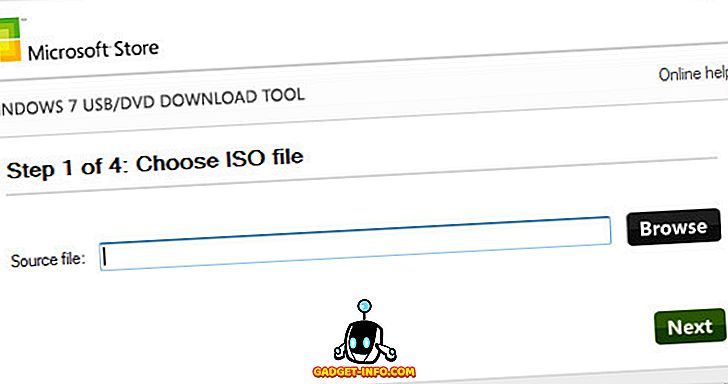
Maintenant que vous disposez de Windows 7 ISO et de l'outil de téléchargement USB Windows, il est temps de créer un lecteur de démarrage Windows 7 USb. L'outil que nous utilisons n'offre pas beaucoup d'options de personnalisation ou de traitement extrêmement rapide, mais il est très facile à utiliser. Tout le monde peut facilement utiliser cet outil et créer un lecteur USB Windows 7 amorçable. Si vous êtes un peu féru de technologie et souhaitez plus de contrôle, nous avons également examiné un outil ci-dessous qui offre tout.
Connectez le lecteur USB à votre PC et assurez-vous qu'il dispose d'au moins 4 Go d'espace de stockage. Il ne devrait également y avoir aucune donnée importante sur la clé USB, car toutes les autres données de la clé USB seront supprimées au cours du processus. Maintenant, lancez simplement l'outil de téléchargement USB Windows et dans l'interface, cliquez sur «Parcourir». Ici, sélectionnez l'ISO de Windows 7 que vous avez téléchargé et cliquez sur «Ouvrir».
Maintenant, tout ce que vous avez à faire est d'aller à la page suivante et sélectionnez le lecteur USB que vous avez connecté. Après cela, démarrez simplement le processus et vous aurez un lecteur USB Windows 7 amorçable à la fin du processus.
Utiliser Rufus pour créer un lecteur USB Windows 7 amorçable
Rufus est un autre excellent outil pour créer une clé USB amorçable, mais il est un peu complexe, parfait pour les utilisateurs avancés qui ont besoin de plus de contrôle. Pour utiliser cet outil, les exigences sont les mêmes. Vous aurez besoin d’un fichier ISO Windows 7 et d’un lecteur USB d’au moins 4 Go d’espace et dépourvus de données importantes.
Téléchargez Rufus et lancez-le. Ne vous laissez pas embrouiller par toutes les options, elles se rempliront automatiquement en fonction des fichiers fournis et de la clé USB. Assurez-vous que la clé USB est connectée et cliquez sur l'icône “Drive” sous “Options de format”. Maintenant, sélectionnez le fichier ISO Windows 7 et cliquez sur «Ouvrir».
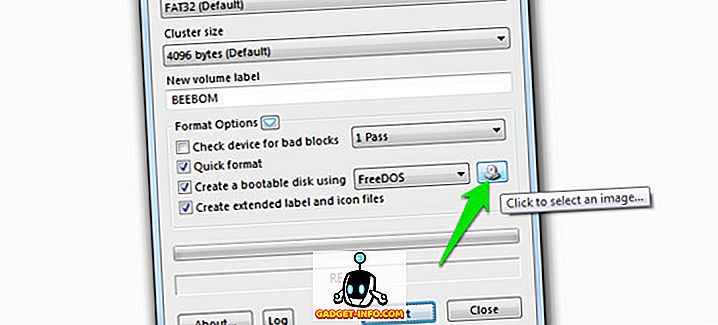
Si les deux clés USB sont connectées et qu'un fichier ISO est fourni, toutes les options doivent se remplir automatiquement en fonction des besoins.
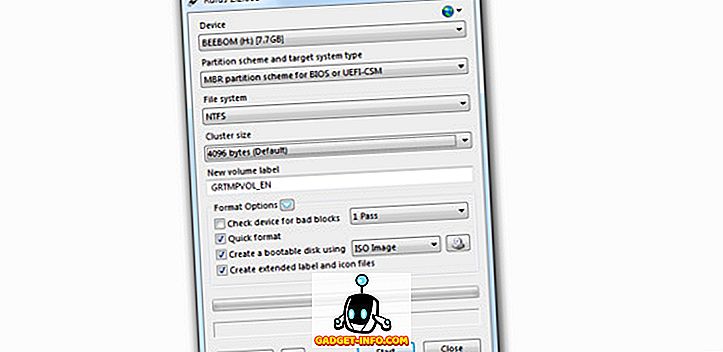
Pas besoin de toucher quoi que ce soit à moins que vous ne sachiez ce que vous faites. Cependant, vous voudrez peut-être changer «Système de fichiers» en «FAT32» si votre PC est configuré comme bios UEFI. Maintenant, assurez-vous que les trois dernières options sont cochées sous la rubrique «Options de format» et cliquez sur «Démarrer». Après cela, confirmez l’invite et le processus commencera. Le processus prendra quelques minutes, mais il sera plus rapide que l'outil ci-dessus.
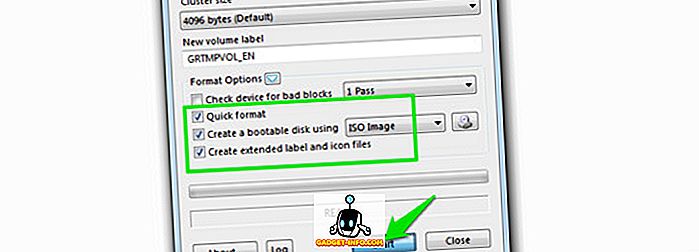
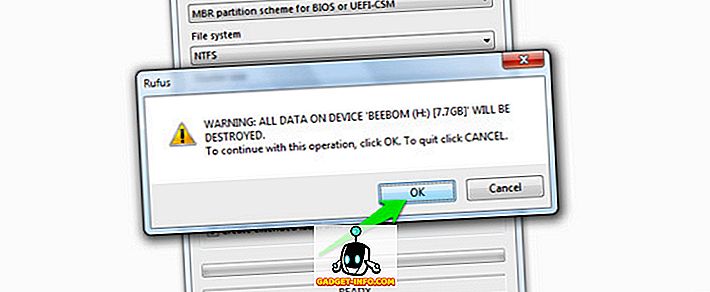
2. Créez un lecteur USB amorçable Windows 8 et Windows 10
Windows 8 et Windows 10 étant pris en charge par Microsoft, ils offrent donc un outil de création multimédia pour les deux systèmes Windows. Cet outil peut télécharger à la fois Windows et également créer un lecteur USB amorçable au cours du même processus. Vous n'aurez pas à fournir de clé de produit et pouvez utiliser ces fenêtres à des fins de test.
Le processus est exactement identique pour Windows 8 et Windows 10, la seule différence est le lien de téléchargement de l'outil de création de média. Nous allons donc simplement passer en revue le processus de téléchargement et de création d'un lecteur USB Windows 10 amorçable. Vous pouvez suivre les mêmes étapes pour Windows 8.
Si vous avez déjà une image ISO de Windows 10 ou 8 de toute autre source, utilisez simplement les outils mentionnés pour Windows 7 pour créer un lecteur USB Windows amorçable. Sinon, suivez simplement les étapes ci-dessous.
Création d'un lecteur USB amorçable Windows 10
Téléchargez l'outil de création multimédia Windows 10 sur le site officiel de Microsoft et lancez le programme. Maintenant, sélectionnez l’option “Créer le support d’installation pour un autre PC” sur la première page et cliquez sur “Suivant”.
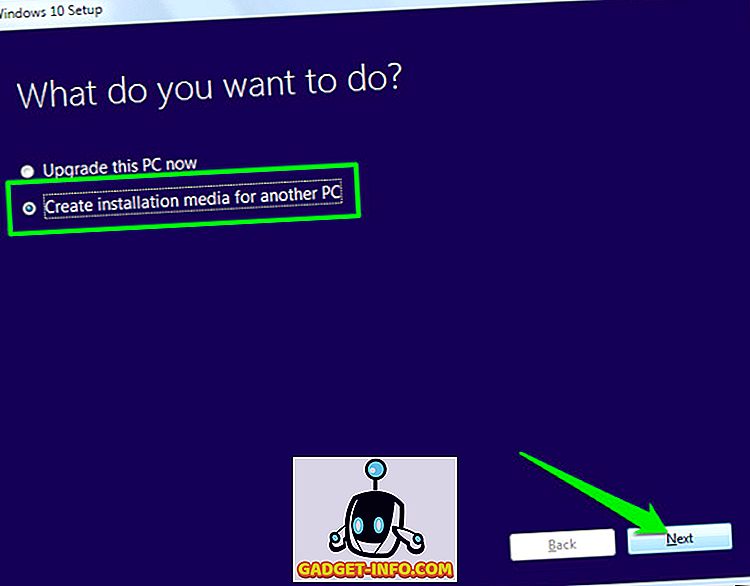
Sur la page suivante, vous devez sélectionner Langue pour Windows, Édition de Windows et Architecture (sélectionnez 32 bits ou 64 bits selon le type de votre PC) et cliquez sur «Suivant».
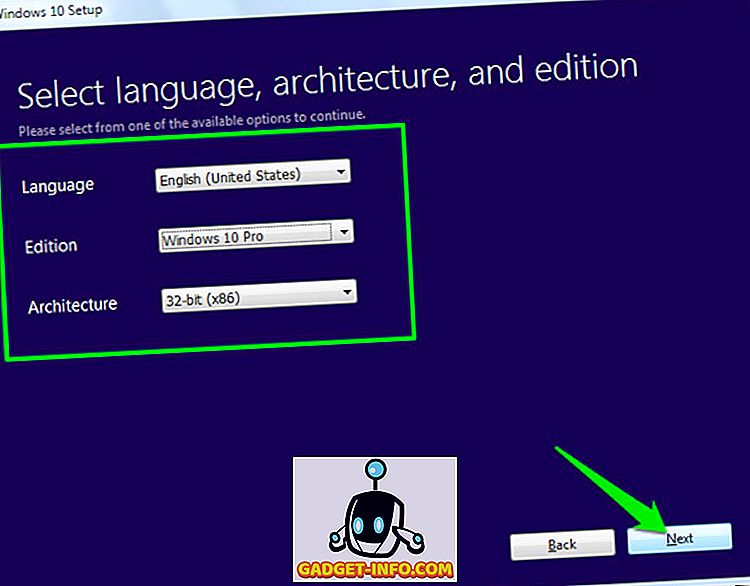
Sélectionnez «Clé USB» sur cette page et cliquez à nouveau sur «Suivant». Sur la page suivante, confirmez le lecteur USB que vous avez connecté en cliquant sur “Suivant” et le processus commencera. Il s’agit d’un fichier de 3 Go. Le téléchargement et la création d’un lecteur USB Windows 10 amorçable prendront donc un certain temps. Une fois le processus terminé, vous pouvez simplement utiliser la clé USB pour installer Windows 10.
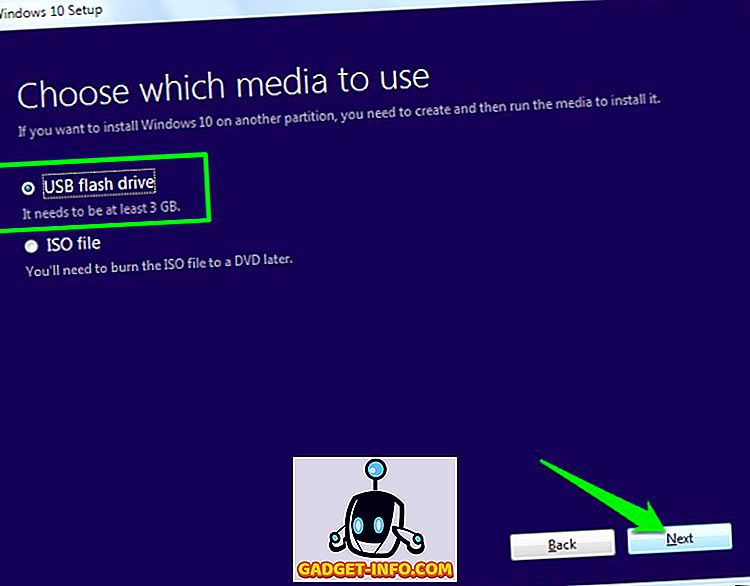
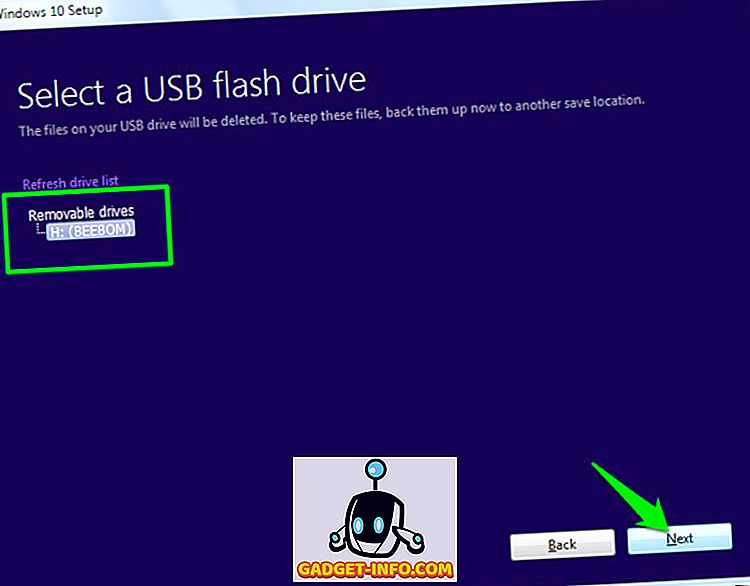
Pour Windows 8, vous pouvez télécharger l'outil de création de contenu multimédia sur le site Web de Microsoft et suivre les étapes ci-dessus pour créer un lecteur USB Windows 8 amorçable.
Si vous avez des questions ou si vous souhaitez ajouter des informations supplémentaires, veuillez nous le faire savoir dans les commentaires ci-dessous.

![Année 2011 à travers les yeux de Google [Vidéo]](https://gadget-info.com/img/social-media/229/year-2011-through-eyes-google.jpg)







